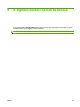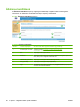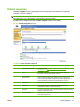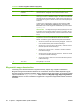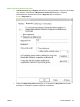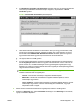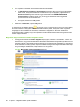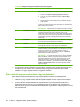HP LaserJet M9040/M9050 MFP Embedded Web Server - User Guide
4-3 táblázat Megosztott mappa hozzáadása képernyő
Sorszám Terület a képernyőn Az adott terület által nyújtott információ vagy lehetőség
1 Aliasnév Kiválaszthat egy nevet, amely megjelenik majd az eszközön. Ez a név
jelöli majd a megosztott mappát, és ez jelenik meg az MFP Hálózati
mappa funkciója alatt a Gyors hozzáférésű mappák listájában.
2 Mappa útvonala A mappa útvonala a számítógép és a megosztott mappa nevéből áll
össze, például: \\SajátgépNeve\SajátMegosztottMappa. A számítógép
neve helyett megadható a számítógép IP-címe is, például: \
\10.10.10.10\SajátMegosztottMappa. Ne feledje, hogy ehhez a
lépéshez először meg kell osztani a mappát a Windows-rendszerben.
MEGJEGYZÉS: A SajátgépNeve megkereséséhez kattintson jobb
egérgombbal az asztal Sajátgép ikonjára, kattintson a Tulajdonságok,
majd a Számítógépnév elemre. Másolja A számítógép teljes neve alatt
szereplő nevet a Mappa útvonala mezőbe.
3 Alapértelmezett fájlnév Kiválaszthat valamely nevet alapértelmezett fájlnévként. Az Ön által
kiválasztott fájlnevet a készülék használója minden egyes alkalommal
felülírhatja. Emiatt ajánlatos minden egyes beolvasott fájlnak egyedi
fájlnevet adni, hogy annak tartalma megőrizhető legyen.
4 Hozzáférési hitelesítő adatok Választhatja a Nyilvános hitelesítő adatok használata vagy Az
eszköz felhasználói hitelesítő adatainak használata lehetőséget.
●
Nyilvános hitelesítő adatok használata. A használt
felhasználónév, tartomány és jelszó tárolása az MFP-készüléken
történik biztonságos módon, és minden alkalommal ezek kerülnek
felhasználásra, amikor a Megosztott mappához való hozzáférés
történik. Ha megváltozik a felhasználói jelszó, akkor frissíteni kell a
jelszót a Megosztott mappa konfigurációban.
●
Az eszközfelhasználó hitelesítő adatainak használata. Ha
engedélyezve van valamely támogatott hitelesítési módszer
(Kerberos-hitelesítés), és a felhasználónak a Küldés mappába
alkalmazás eléréséhez meg kell adnia a Tartomány hitelesítő
adatokat (lásd a Felhasználó hitelesítése), akkor ezek a hitelesítő
adatok lesznek felhasználva a Megosztott mappa eléréséhez. Ha
nincs engedélyezve támogatott hitelesítési módszer, a készülék
felkéri a felhasználót, hogy adjon meg egy felhasználónevet,
tartományt és jelszót.
MEGJEGYZÉS: A használt Tartomány megjelenítéséhez kattintson
jobb egérgombbal a Sajátgép elemre, válassza a Tulajdonságok
elemet, majd válassza a Számítógépnév lapot. A megjelenített
tartomány jellemzően valami ilyesmi lesz: szervezet.vállalatnév.net. A
tartománynévnek csak az első részét kell használni, például:
szervezet ebben az esetben, nem az egész tartománynevet. Ha a
számítógép, amelyen a megosztás található, nem tagja valamely
tartománynak, akkor a tartomány mezőbe a számítógépnevet lehet
beírni.
5 Mappához való hozzáférés
tesztelése
Annak ellenőrzésére, hogy egy megosztott mappa elérhető-e a készülék
számára, kattintson a Mappához való hozzáférés tesztelése elemre.
6 Alapértelmezett fájlnév-
előtag engedélyezése
A Fix fájlnév-előtag beállítás segítségével egyedileg azonosíthatók az
egyes készülékekről érkező fájlok. Mindegyik készülékre konfigurálható
egy egyedi előtag. Ez segítséget nyújt annak felderítésében, hol olvastak
be egy adott dokumentumot, valamint az ismétlődés elkerülésében, ha
két vagy több készülék ugyanabba a célmappába olvas be
dokumentumokat.
HUWW Küldés mappába 67